Benvenuti in questo nuovo e tanto atteso tutorial.. O per lo meno la prima parte! Prima di incominciare abbiamo bisogno di queste immagini:
Procuriamoci anche l’immagine a cui vogliamo applicare l’effetto (per chi vuole sopra il link del mio amico T-Rex).
Come prima cosa carichiamo l’immagine e la posizioniamo come preferiamo.
Colori—>Desaturazione in modo tale da rendere bianco e nero T-Rex.
Prendiamo lo strumento di selezione a mano libera e andiamo a scontornare il nostro soggetto (il contorno può essere cancellato, io consiglio l’utilizzo di una maschera di livello).
Facciamo molta attenzione ad essere precisi durante questa operazione poiché un contorno troppo “netto” si ripercuoterà sull’effetto finale. Il soggetto scontornato deve avere i contorni che quasi non si notino!
Duplichiamo il livello del dinosauro e con lo strumento sfumino andiamo a sfumarlo seguendo l’andamento dei muscoli.
Il risultato finale dovrebbe essere simile a questo:
Nascondiamo il livello appena elaborato, poi clicchiamo File—>Apri come livelli e andiamo ad aprire una delle immagini scaricate ad inizio tutorial. Posizioniamo questa immagine tra il dinosauro nascosto (quello che abbiamo sfumato) e il dinosauro di sfondo.
A questo punto nascondiamo questa immagine e rendiamo visibile il dinosauro! (Giuro che non vi sto prendendo in giro 😀 ). Spostiamoci nella tabella dei canali e su uno dei tre facciamo tasto destro—>Canale alla selezione.
Nascondiamo il dinosauro, rimettiamo visibile il livello del colore e facciamo Seleziona—>Inverti. Sono passaggi un po complicati, ma una volta capito come funziona poi tutto risulterà più semplice!
Tasto destro sul livello del colore e clicchiamo su aggiungi maschera di livello. Come modalità clicchiamo su selezione.
Questo sarà l’effetto che otterremo! E’ simile al vostro? Non preoccupatevi se sarà poco chiaro o non si vede bene il soggetto, sistemeremo tutto nel prossimo passaggio!
Apriamo come livello un’altra immagine di acquarello e dopodiché diamo un’occhiata ai livelli del mio disegno. Se noterete il famoso dinosauro che nascondevamo e facevamo riapparire prima ora è visibile ma… non si vede! Questo perché ho cambiato la modalità del livello da “Normale” a “Luce debole“: in questo modo l’immagine del T-rex apparirà più marcata.
Aggiungiamoci anche un terzo livello di colore per completare la testa del nostro amico dinosauro.
Nel prossimo tutorial vedremo come realizzare la seconda parte di questo fantastico tutorial! A presto 🙂

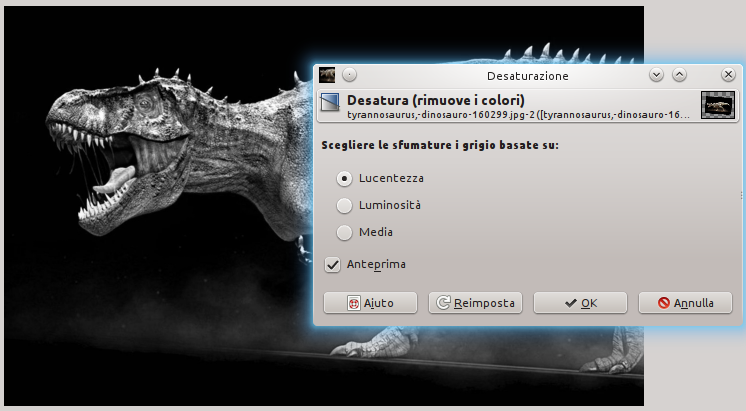

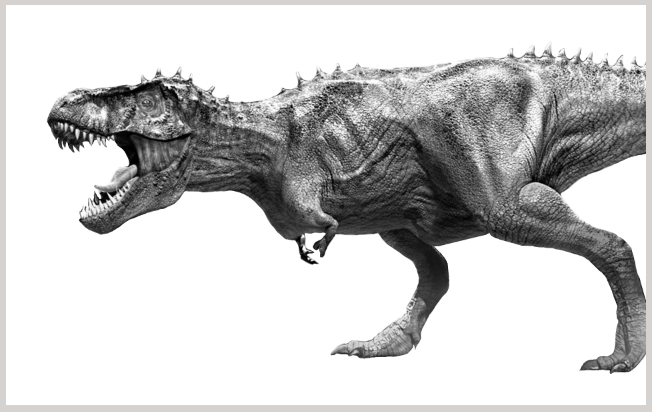

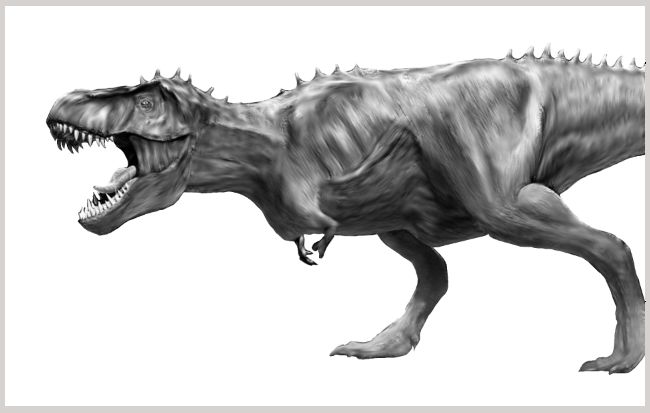
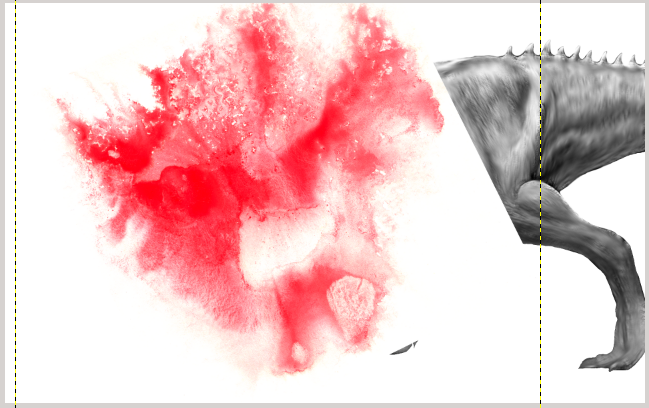
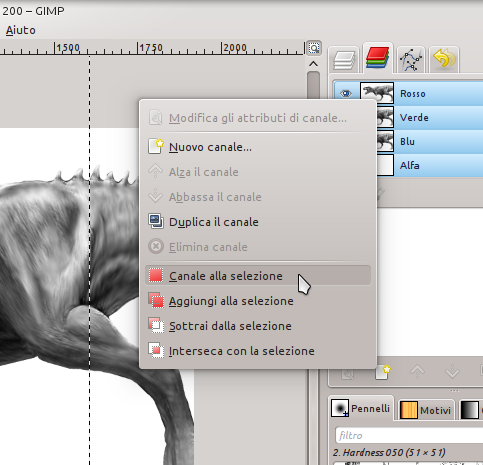
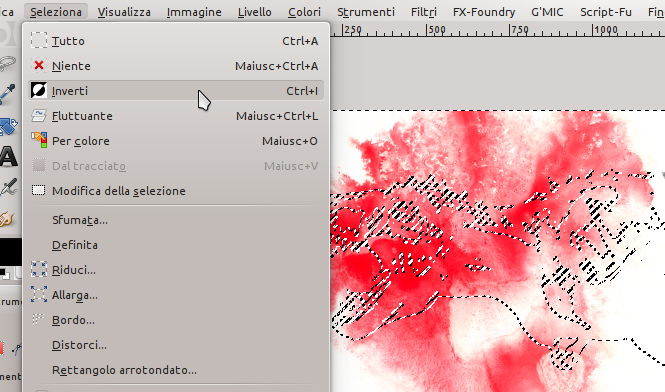
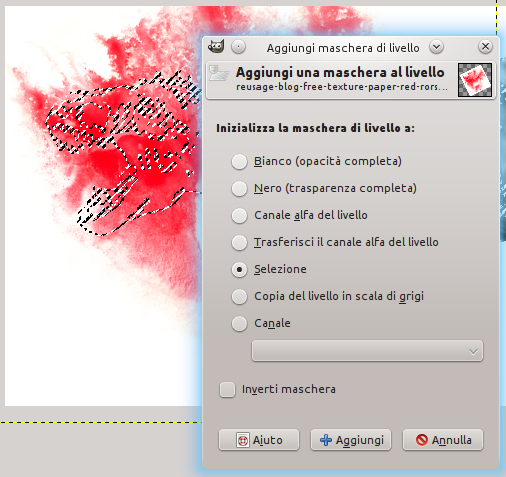
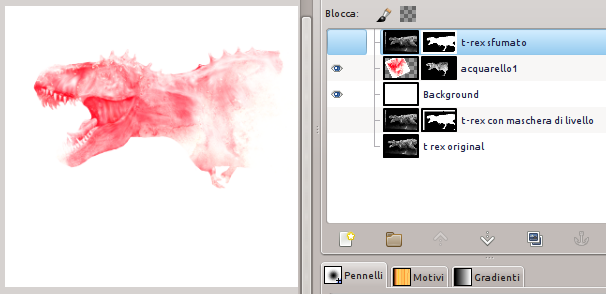
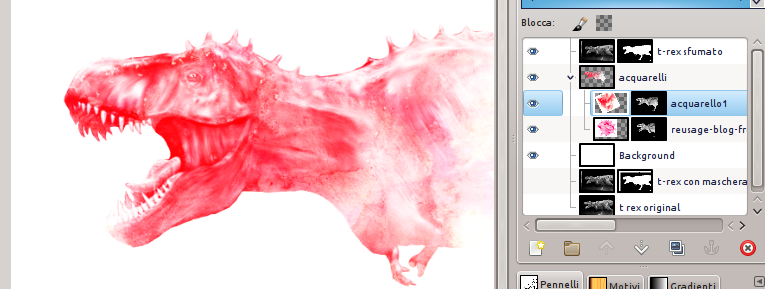
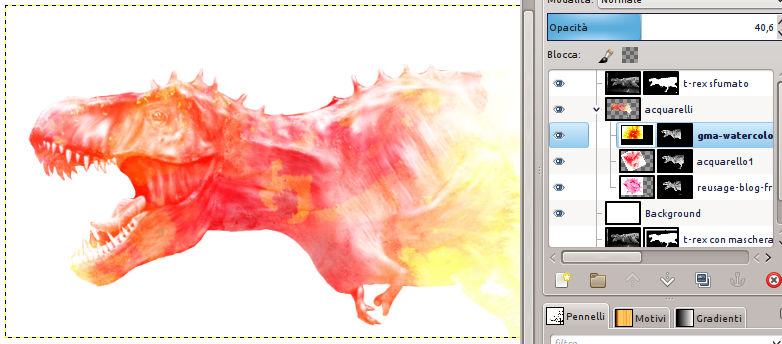



0 thoughts on “Watercolor effect [Parte 1]”